opencv学习笔记
编译opencv
官网下载
首先到官网下载opencv源码
https://github.com/opencv/opencv/releases
我下载的是opencv4.5.5 window版本。
如果不想编译的话可以直接下载上面框选的exe版本直接安装。
cmake构建
没有安装cmake的同学可以先到官网下载安装cmake。
https://cmake.org/download/
官网速度太慢的同学 我帮大家准备好了
https://download.csdn.net/download/I_EggTartPrince/88672757
- 进入解压好的opencv目录中,新建一个build目录和一个install目录。
- 打开cmake软件,将opencv源码目录和build目录输入到上面两行,并且设置安装目录。
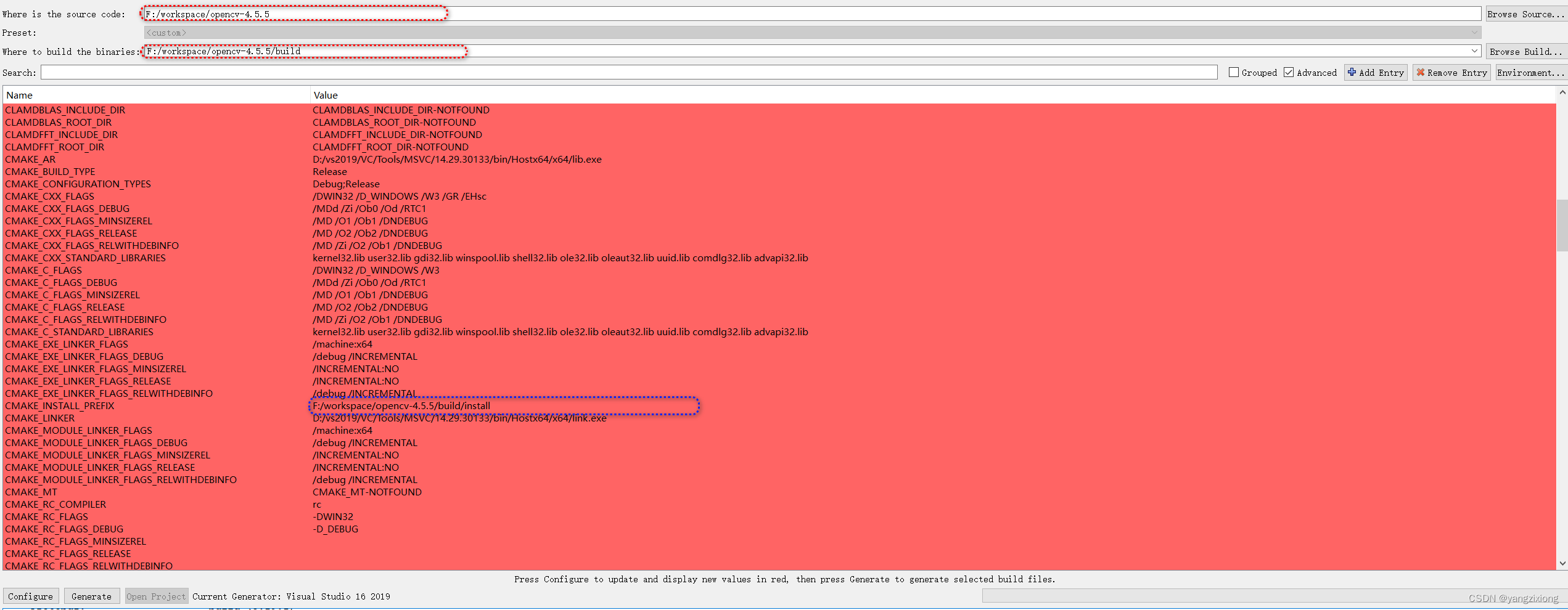
- 依次点击Configure,Generate和Open Project按钮。没有报错的情况下会打开vs。我这边是使用的vs2019。
- 在vs2019界面中我们主要关注三个地方即下图中所标记出的位置。
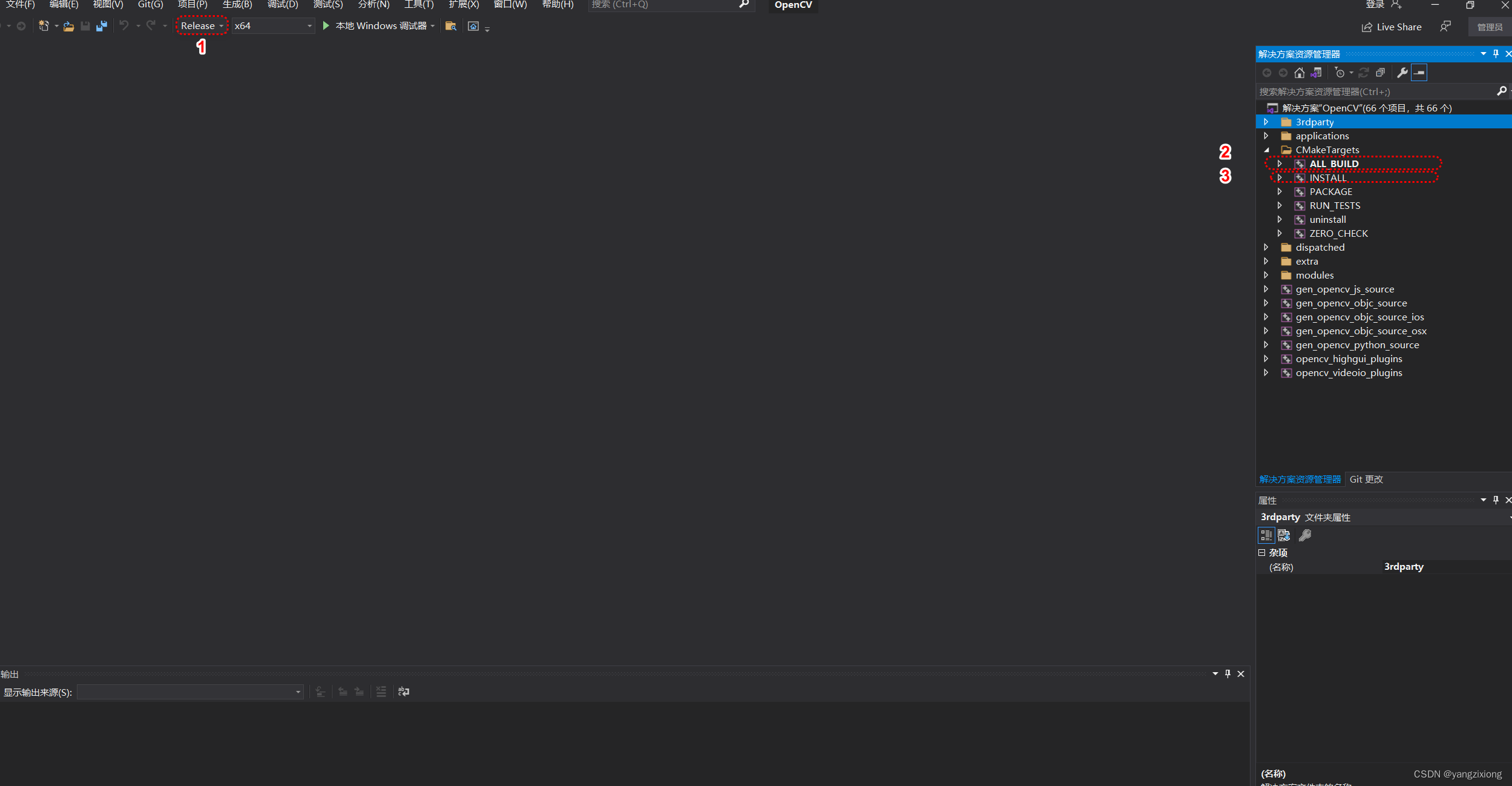
1号位置表示编译生成debug还是release库。如果我们在开发调试阶段可以选择debug,但是开发完成或软件上线就需要relese模式。
经我测试如果你的程序使用debug模式那么opencv需要选debug,如果你的程序是release那么opencv也需要release。
一般情况下本人在开发时候会选择relwithdebinfo模式,这样就可以开发时既可以调试,又可以直接使用release版本,不仅提高调试时的运行速度而且减少cmake配置时的麻烦(实在是懒得适配那么多)。
在2号位置处点击鼠标右键,会弹出一个菜单点击生成按钮即可开始编译。编译完成后在3号位置点击右键,点击生成,就会将编译生成的库文件和头文件下载到你配置的install目录中,这个就是我们要用的opencv库。
cmake引入opencv库
-
打开你要配置使用opencv的项目,打开CMakeLists.txt文件,写入如下代码。

cmake_minimum_required(VERSION 3.20) //设置cmake最低版本 project(xxx LANGUAGES CXX)//设置项目名称 set(DEPENDENCIES_PATH ${CMAKE_CURRENT_SOURCE_DIR}/3rd)//设置第三方库目录,我的三方库目录在和CMakeLists.txt同目录的3rd目录下 include_directories(${DEPENDENCIES_PATH}/opencv4.5.5/include/)//添加头文件目录 add_executable(${PROJECT_NAME} main.cpp)//为项目添加编译文件 target_link_libraries(${PROJECT_NAME} ${DEPENDENCIES_PATH}/opencv4.5.5/lib/opencv_world455.lib)//为项目添加链接库当然还有使用find_package的方式,不过我更喜欢这样管理三方库。
-
接下来就可以进入opencv的世界了

int main() { cv::Mat img = cv::imread("./test.png"); cv::imshow("test", img); return 0; }










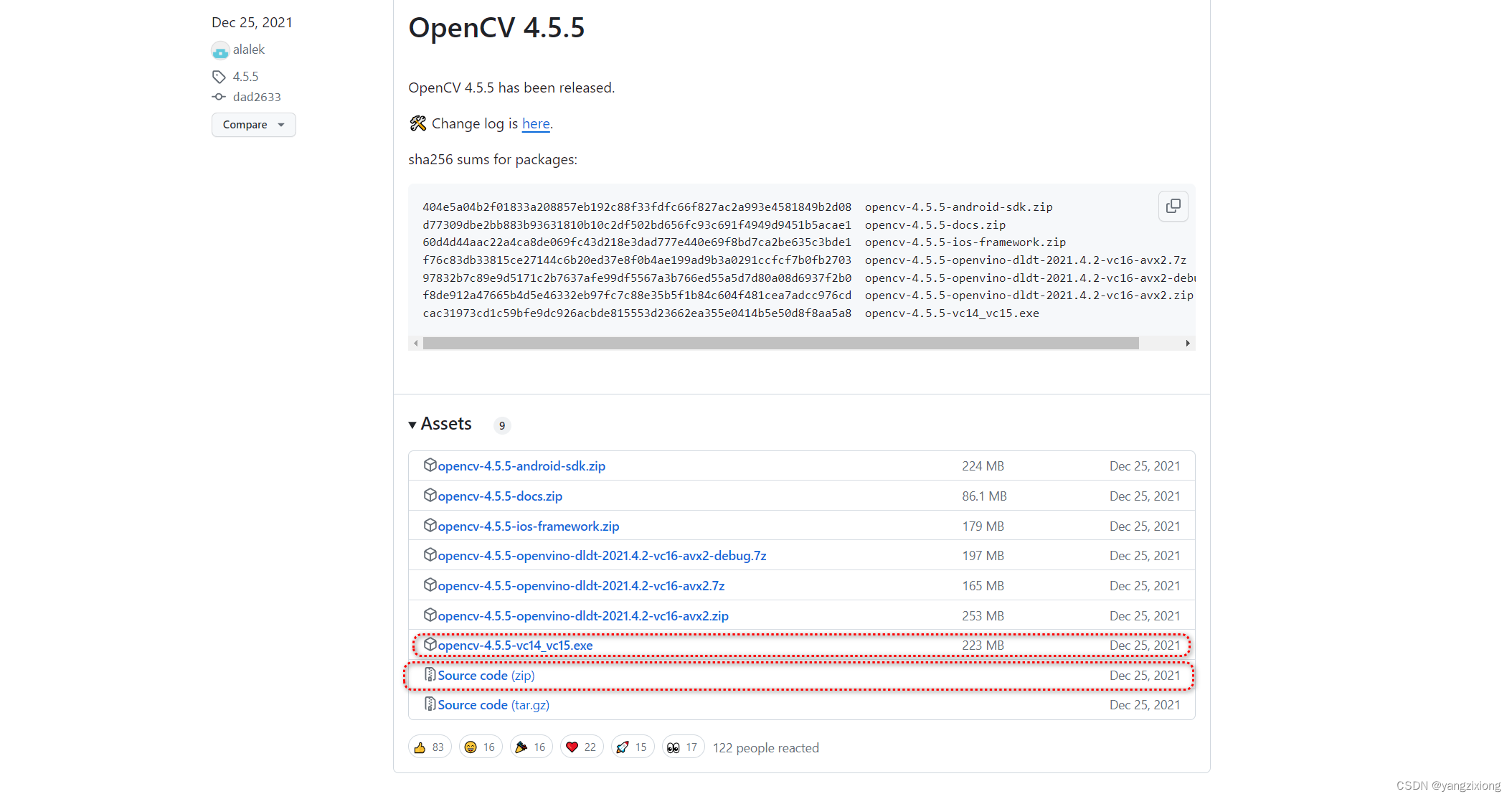















 1831
1831











 被折叠的 条评论
为什么被折叠?
被折叠的 条评论
为什么被折叠?








